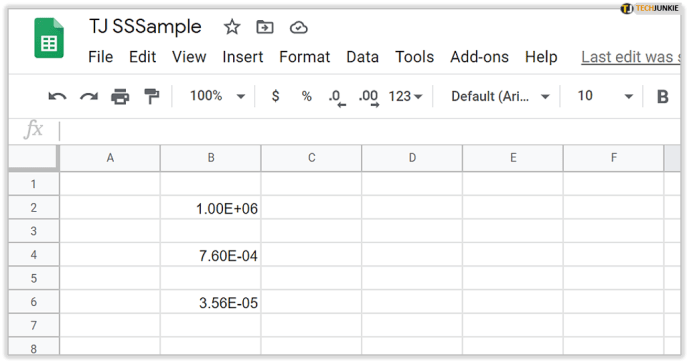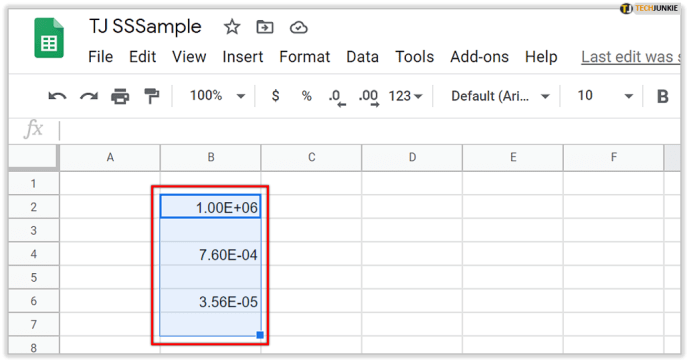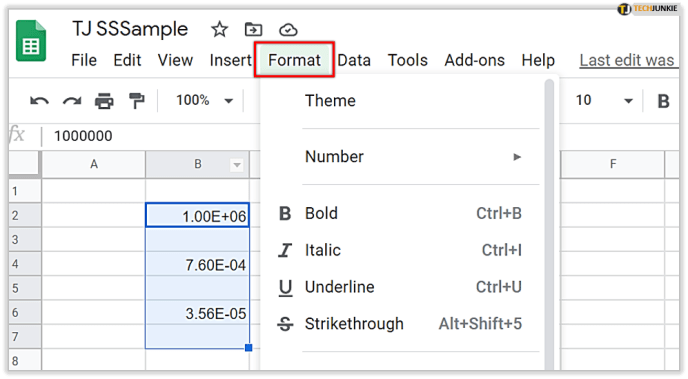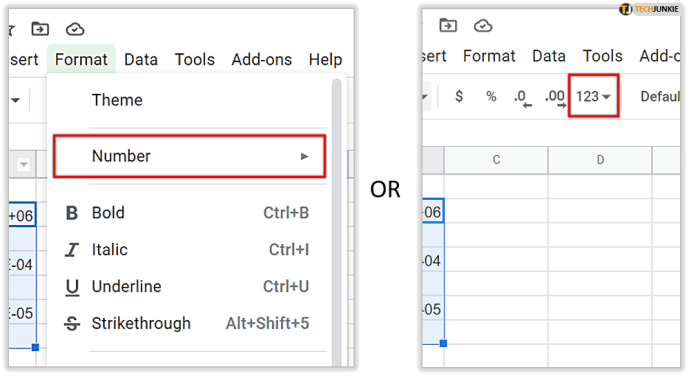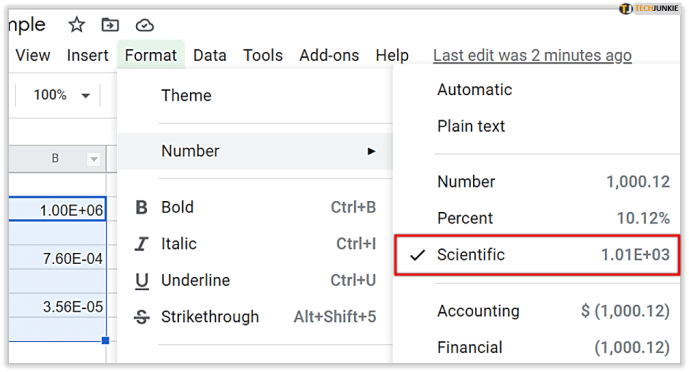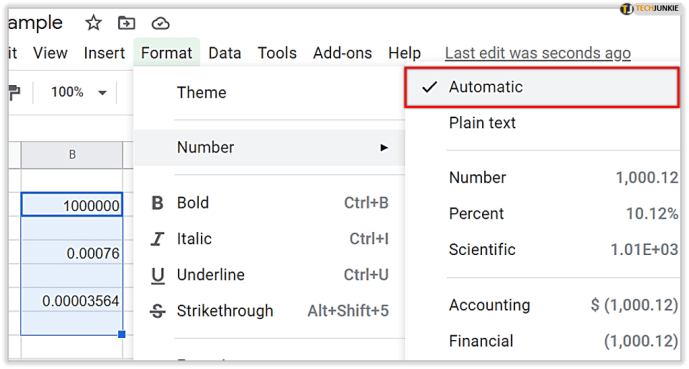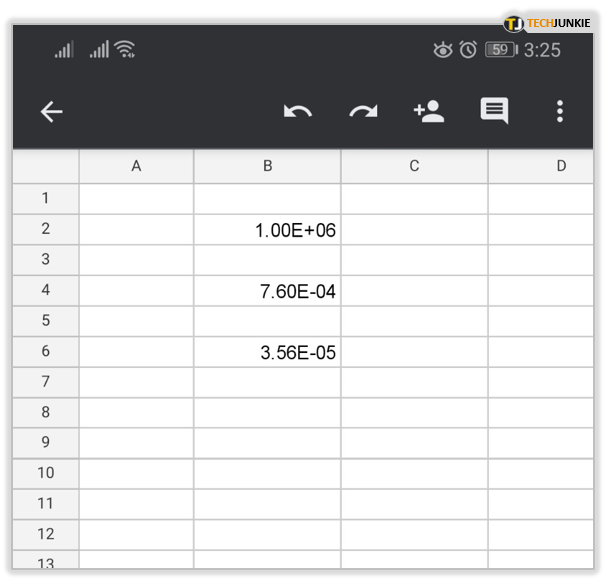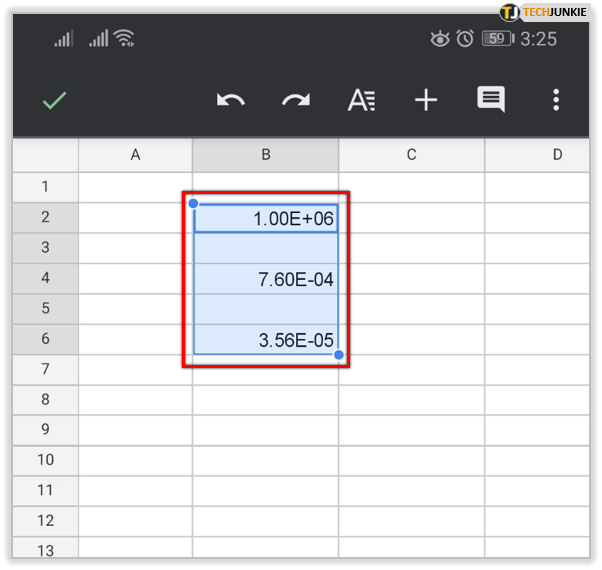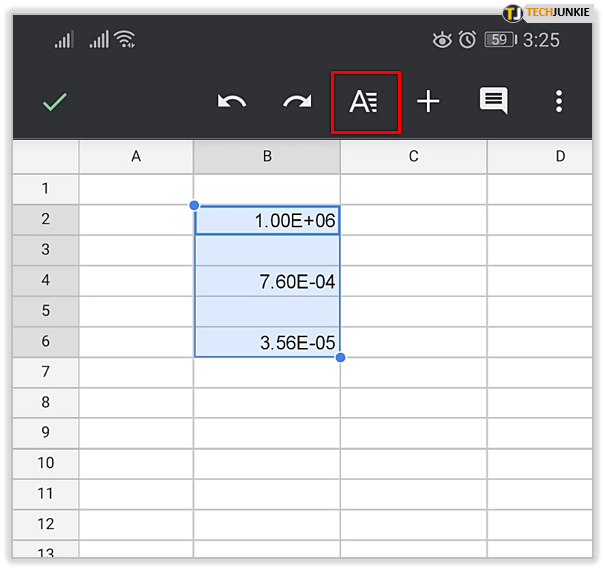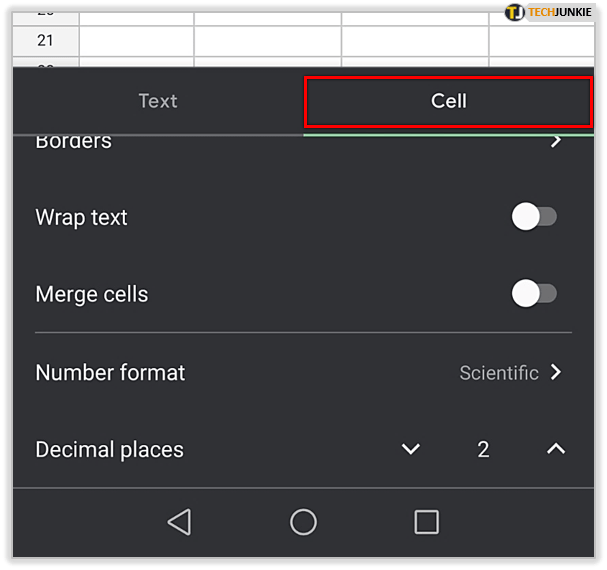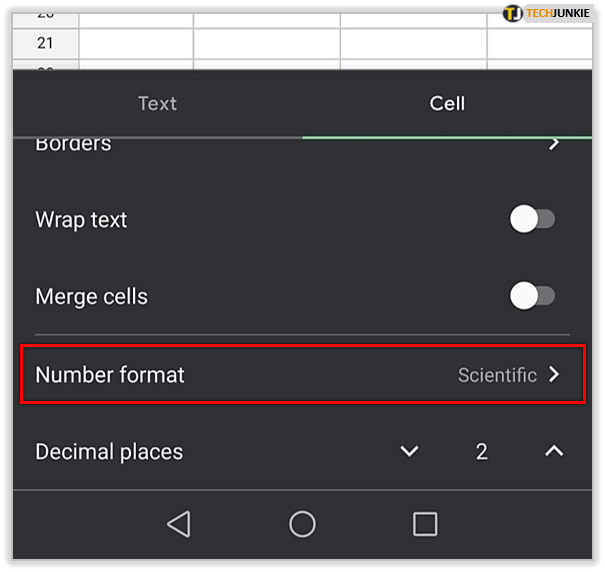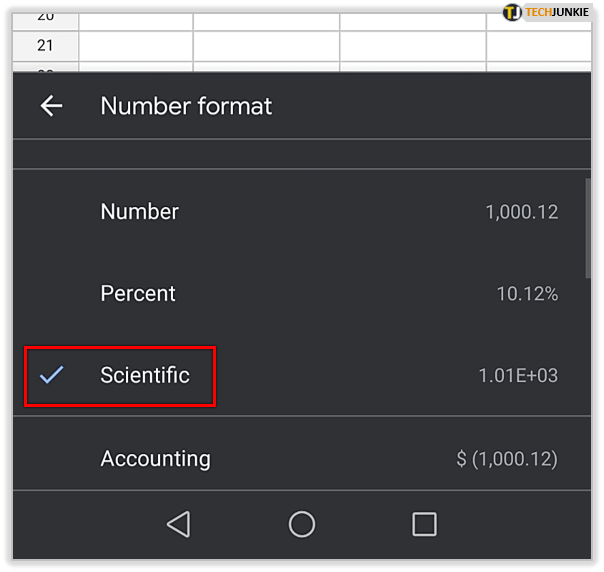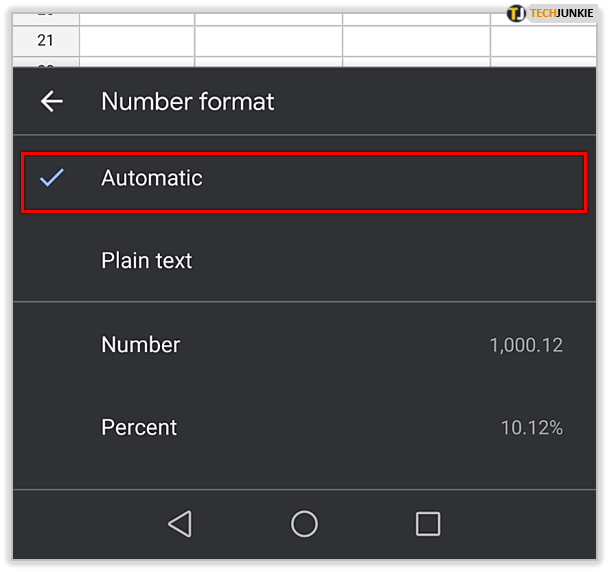สัญกรณ์วิทยาศาสตร์ช่วยได้มากเมื่อคุณต้องรับมือกับตัวเลขที่มากเกินไปหรือน้อยเกินไป ในขณะที่นักเคมีหรือวิศวกรใช้สัญกรณ์วิทยาศาสตร์ตลอดเวลา แต่พวกเราส่วนใหญ่ไม่ใช้ ยิ่งไปกว่านั้น มันยังอาจเกิดการระคายเคืองบ้าง เนื่องจากมันแสดงข้อมูลที่ไม่เกี่ยวข้องกับคุณ

ไม่ต้องกังวล คุณสามารถปิดได้เร็วกว่าที่คุณคิด ในบทความนี้ เราจะแสดงวิธีการดำเนินการดังกล่าวใน Google ชีต
ปิดสัญกรณ์วิทยาศาสตร์บนเดสก์ท็อป
หากคุณเคยต้องจัดการกับสัญกรณ์ทางวิทยาศาสตร์ใน Excel คุณจะเข้าใจขั้นตอนบางขั้นตอนด้านล่างนี้ กระบวนการนี้รวดเร็วและตรงไปตรงมา อย่างไรก็ตาม แทนที่จะปิดตัวเลือกนี้เพียงอย่างเดียว คุณจะเปลี่ยนไปใช้ตัวเลือกอื่น นี่คือสิ่งที่คุณต้องทำ:
- เปิดสเปรดชีตของคุณ
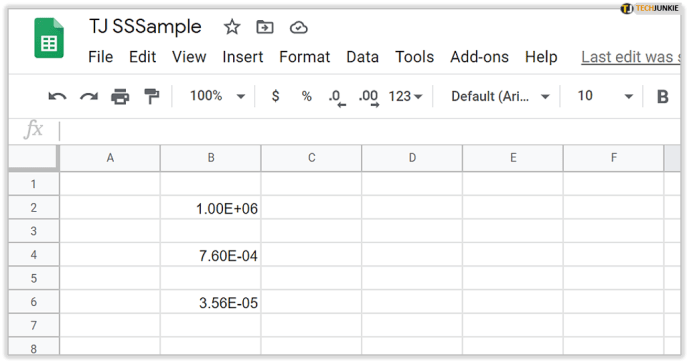
- เลือกช่วงของเซลล์
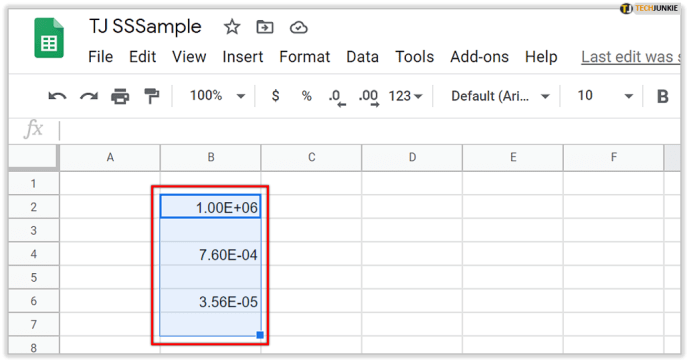
- คลิกที่รูปแบบ
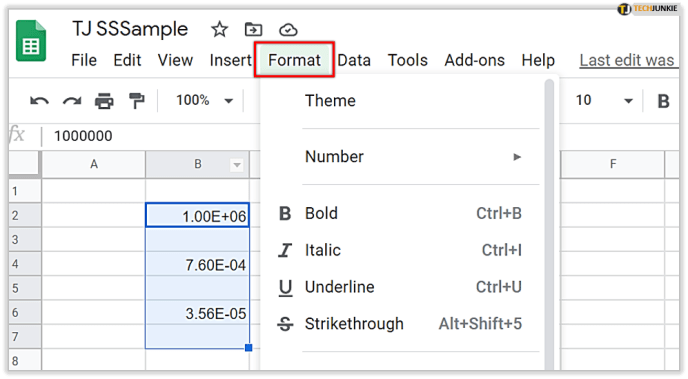
- คลิกที่หมายเลข (หรือเครื่องหมาย “123”)
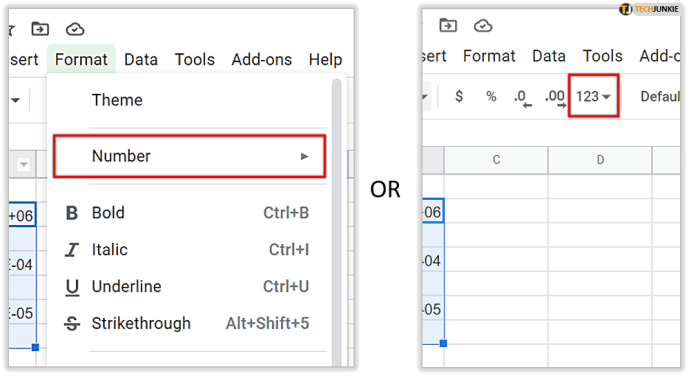
- คุณจะเห็นว่าเลือกตัวเลือก "วิทยาศาสตร์"
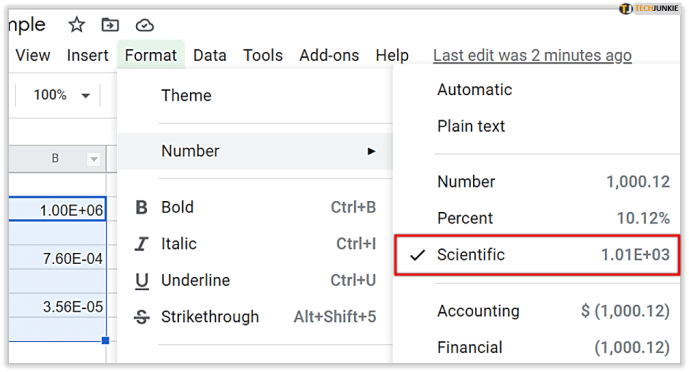
- ยกเลิกการเลือกและเลือกตัวเลือกอื่น
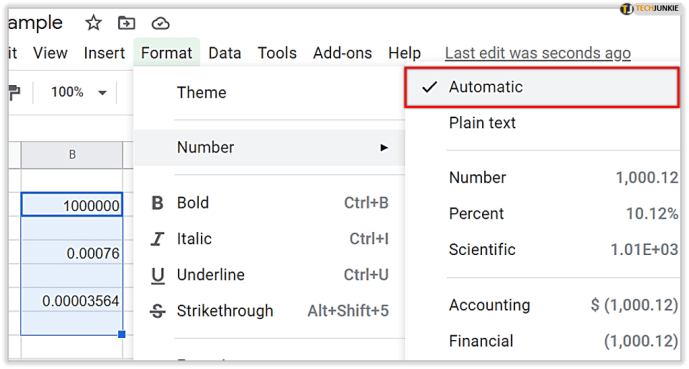
ที่นั่นคุณมีมัน! การปิดสัญกรณ์วิทยาศาสตร์ง่ายกว่าที่เคย เมื่อคุณปิดมันควรจะปิด อย่างไรก็ตาม หากเปิดขึ้นมาอีกครั้ง คุณก็รู้วิธีจัดการกับมันแล้ว
เคล็ดลับ: คนส่วนใหญ่เลือกตัวเลือก "หมายเลข" เนื่องจากเป็นสากล เว้นแต่ว่าคุณกำลังเขียนรายงานทางการเงินหรือต้องการจัดรูปแบบวันที่ ตัวเลือกนี้ควรทำงานให้คุณ

ปิดสัญกรณ์วิทยาศาสตร์บนโทรศัพท์
คุณสามารถทำสิ่งนี้บนโทรศัพท์ของคุณได้เช่นกัน อย่างไรก็ตาม คุณอาจต้องดาวน์โหลดแอป Google ชีตก่อน หากยังไม่มี หากคุณมี iPhone คุณสามารถดาวน์โหลดได้ที่นี่ หากคุณใช้อุปกรณ์ Android คุณสามารถค้นหาได้ที่นี่ ถัดไป ทำตามขั้นตอนเหล่านี้:
- เปิดสเปรดชีตของคุณ
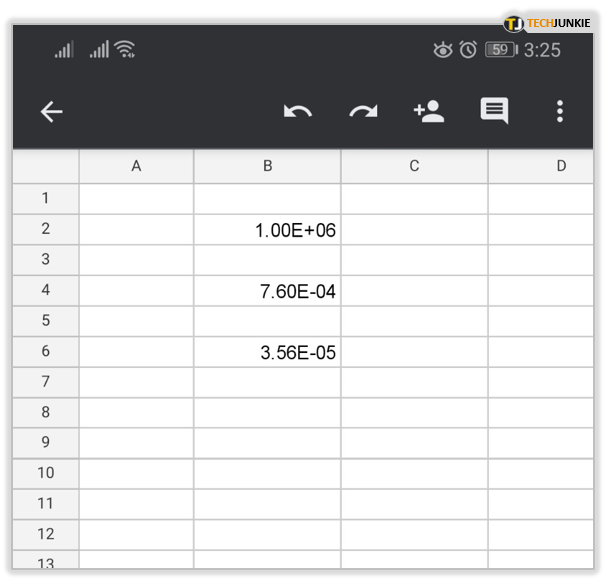
- เลือกช่วงของเซลล์
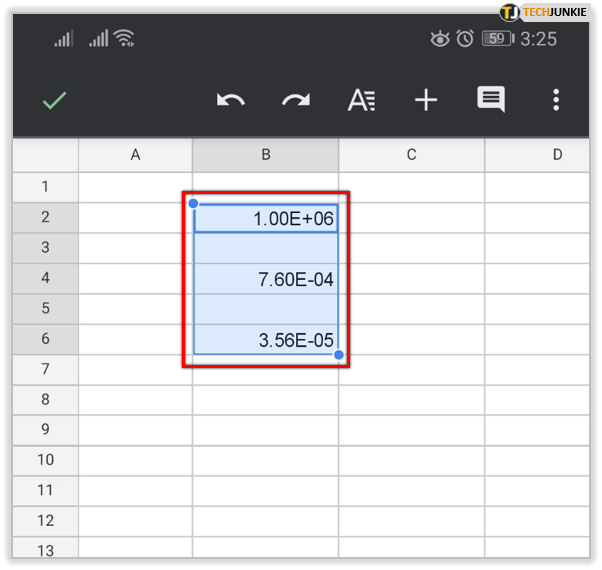
- แตะที่รูปแบบ (หรือ "A" ที่มีแถบแนวนอนที่ส่วนบนของหน้าจอ)
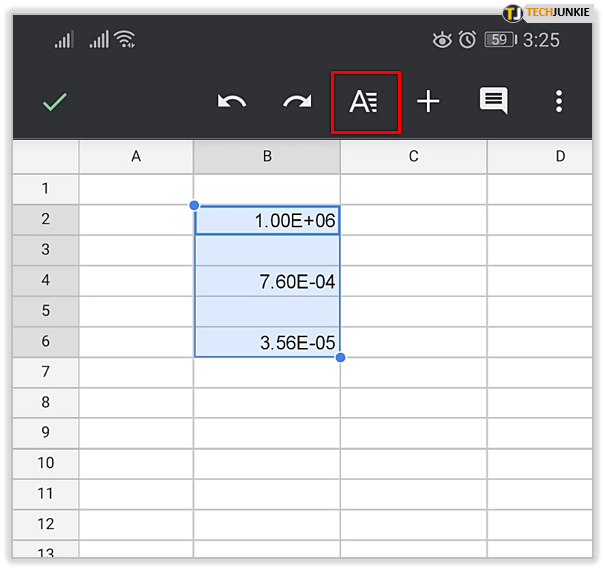
- แตะที่เซลล์
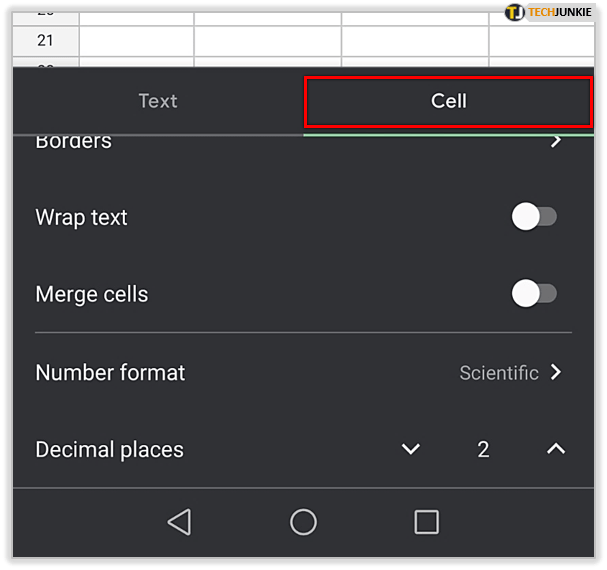
- แตะที่รูปแบบตัวเลข
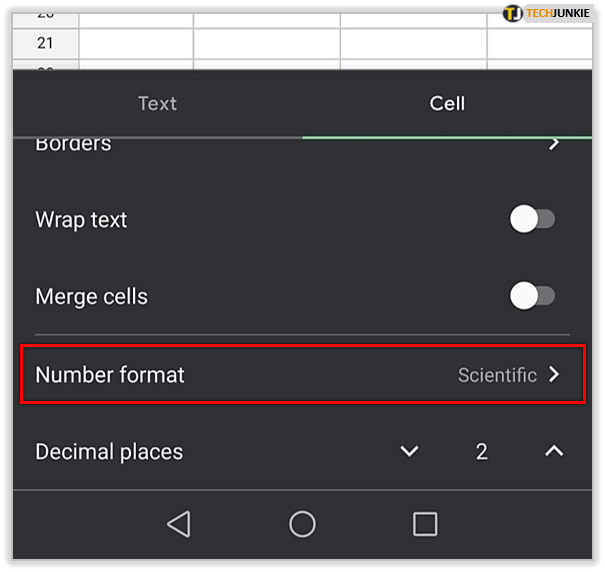
- คุณจะเห็นว่าเลือกตัวเลือก "วิทยาศาสตร์"
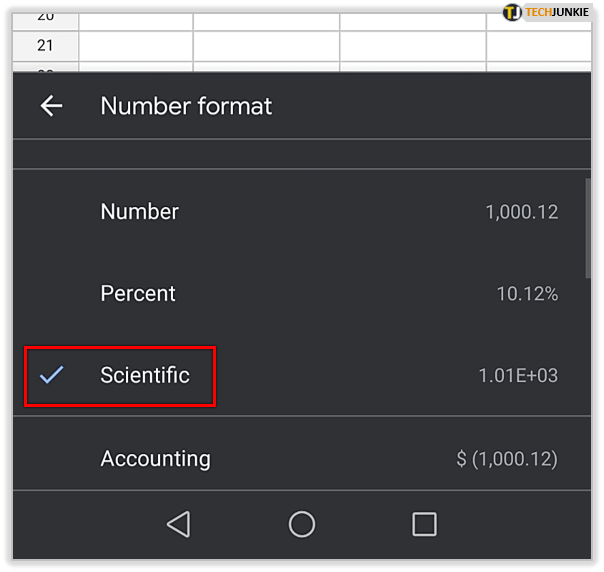
- ยกเลิกการเลือกและเลือกตัวเลือกอื่นจากรายการ
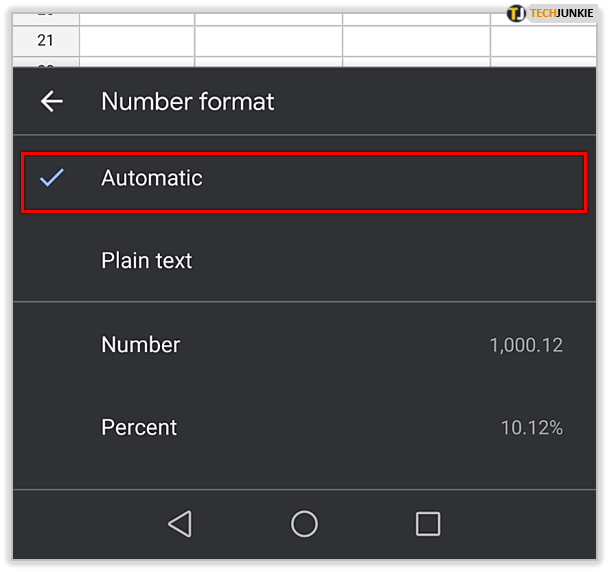
หากคุณไม่แน่ใจว่าจะเลือกอะไร คุณสามารถเลือกเพียงแค่ “ตัวเลข” เนื่องจากนี่เป็นตัวเลือกที่พวกเราส่วนใหญ่คุ้นเคย
ฉันเปิดสัญกรณ์วิทยาศาสตร์อีกครั้งได้ไหม
แน่นอน! คุณสามารถทำได้ทุกเวลาที่คุณต้องการ อย่างไรก็ตาม โปรดทราบว่าอาจไม่มีผลกับทุกเซลล์โดยอัตโนมัติ ถ้าคุณกรอกข้อมูลบางเซลล์แล้วในขณะที่ตัวเลือกนี้ปิดอยู่ คุณอาจต้องเลือกเซลล์เหล่านั้นแล้วเปิดใช้ นี่คือวิธี:
- คลิกที่รูปแบบ
- คลิกที่หมายเลข
- เลือกตัวเลือก "วิทยาศาสตร์"
คุณสามารถเปลี่ยนรูปแบบได้ไม่จำกัดจำนวนครั้ง ซึ่งเยี่ยมมาก
การจัดรูปแบบตัวเลข
หากคุณทำตามคำแนะนำของเรา คุณอาจเห็นหลายตัวเลือกภายใต้เครื่องหมายตัวเลข เราจะอธิบายสิ่งสำคัญที่สุดบางส่วน:
- การจัดรูปแบบวันที่ – คุณสามารถเลือกรูปแบบวันที่ที่คุณคุ้นเคยหรือรูปแบบวันที่สากล (ปีแรก) หากคุณต้องการให้ Google ชีตเขียนชื่อเดือนแทนหมายเลข ให้คลิกรูปแบบเพิ่มเติม แล้วเลือกตัวเลือกนี้
- การจัดรูปแบบเวลา – มีตัวเลือกต่าง ๆ สำหรับเวลาเช่นกัน ส่วนใหญ่ประกอบด้วยชั่วโมงและนาที แต่ถ้าคุณต้องการเพิ่มเวลาที่เฉพาะเจาะจงมากขึ้น คุณจะพบตัวเลือกนี้ภายใต้รูปแบบเพิ่มเติม
- สกุลเงิน – หากต้องการเปลี่ยนสกุลเงิน ให้คลิกรูปแบบเพิ่มเติม จากนั้นคลิกสกุลเงินเพิ่มเติม คุณควรจะสามารถค้นหาสกุลเงินโลกทั้งหมดได้ที่นั่น คุณยังสามารถกำหนดจำนวนตำแหน่งทศนิยมที่คุณต้องการให้แสดงได้อีกด้วย
สุดท้าย หากสิ่งเหล่านี้ไม่เป็นประโยชน์ คุณสามารถเพิ่มการจัดรูปแบบที่กำหนดเองได้เสมอ:
- คลิกที่หมายเลข
- คลิกที่รูปแบบเพิ่มเติม
- คลิกที่รูปแบบตัวเลขที่กำหนดเอง
คุณสามารถตั้งค่ารูปแบบใดก็ได้ที่คุณต้องการ หากคุณต้องการสร้างความแตกต่างระหว่างตัวเลขสองกลุ่ม อาจเป็นเลขคู่และเลขคี่ คุณสามารถกำหนดสีสำหรับแต่ละกลุ่มได้ ในการทำเช่นนั้น คุณต้องเขียนสีที่คุณต้องการในวงเล็บ - ตัวอย่างเช่น (สีแดง)

มีประโยชน์แต่ไม่เสมอไป
เราหวังว่าคุณจะเข้าใจวิธีการจัดรูปแบบฟังก์ชันตัวเลขใน Google ชีตได้ดีขึ้น อย่างที่คุณเห็น Scientific Notation เป็นคุณสมบัติที่ยอดเยี่ยม แต่ไม่ใช่สำหรับทุกคน ตอนนี้คุณรู้วิธีปิดมันแล้วถ้ามันทำให้คุณรำคาญ ยิ่งไปกว่านั้น คุณสามารถปรับแต่งรูปลักษณ์ของตัวเลขได้
คุณรู้เคล็ดลับหรือลูกเล่นอื่นๆ เกี่ยวกับตัวเลขใน Google ชีตหรือไม่ แจ้งให้เราทราบในส่วนความคิดเห็นด้านล่าง